CentOS网络配置视频
一、虚拟机网络配置
VMware虚拟网络编辑器设置
打开虚拟网络编辑器 :点击编辑->虚拟网络编辑器。
选择NET模式 :选择NET模式,默认网卡ip地址是192.168.174.0,这个可以设置。
修改网卡信息 :点击右下角的更改设置,弹窗中可以更改,注意子网和网关需要保持一致,比如ip是192.168.10.0,那么网关也需要改成192.168.10.2,最后一位的主机号只要不是1和255即可,变更完之后,全部点击确定保存。
配置Windows系统虚拟网卡
打开网络设置 :点一下电脑右下角的网络,弹出网络和Internet设置,点击进入,也可以打开window电脑设置找到网络设置。
更改适配器选项 :进入后找到更改适配器选项,点击进去可以看到各个网卡信息,找到虚拟网卡8。
设置虚拟网卡属性 :双击虚拟网卡8,会弹出网卡状态,点击属性,在弹出的属性中找到ipv4,选中后点击右下角属性,设置成刚才虚拟机一样的,实例如下:设置完成后全部点击确定。
二、CentOS系统网络配置
登录系统并打开终端
登录CentOS系统 :使用安装的CentOS系统并打开终端。
切换到root用户 :输入后回车,输入root用户密码即可切换到root用户。
修改网络配置文件
查看网卡信息
:输入指令
vim /etc/NetworkManager/system-CONnections/ens160.nmconnection
查看网卡信息,这条指令需要root用户权限。
修改IP地址 :将ipv4的设置从自动分配改为静态IP地址,输入i进入编辑模式,可以移动光标修改内容,改完后按Esc退出编辑模式,然后按Shift + :进入命令模式,输入wq保存退出。
重新加载配置文件并重启网卡
重新加载配置文件
:输入
nmcli c reload
后回车。
重启网卡
:输入
nmcli c uo ens160
后回车,表示这个网卡已经被激活了,可以正常使用。
查看网卡状态 :输入查看网卡是否启动;输入查看网卡状态。
测试网络连接
测试互联网连接
:输入
ping www.baidu.com
测试一下连接互联网,如果如上图所示,表示已经连接互联网成功。
三、常见问题与解答
为什么无法连接到互联网?
检查配置文件 :确保配置文件中的IP地址、子网掩码、网关和DNS 服务器 地址正确无误。
检查防火墙设置 :确保防火墙没有阻止网络流量,可以使用以下命令关闭防火墙服务:
systemctl stop firewalld.servicesystemctl disable firewalld.service

检查物理机与虚拟机之间的网络连接 :确保物理机与虚拟机之间的网络连接正常,可以尝试在物理机上ping虚拟机的IP地址,反之亦然。
2. 如果重启网络服务后无法获取IP地址怎么办?
检查配置文件 :确保配置文件中的BOOTPROTO参数设置为static,并且ONBOOT参数设置为yes。
重启网络服务 :尝试再次重启网络服务,使用以下命令:
systemctl restart network.service
检查网络接口状态 :使用或命令查看网络接口状态,确保网络接口已正确配置并启用。
通过以上步骤,您应该能够成功配置CentOS系统的网络连接,并解决常见的网络问题,如果遇到其他问题,请参考相关文档或寻求进一步的帮助。
以上就是关于“ centos网络配置视频 ”的问题,朋友们可以点击主页了解更多内容,希望可以够帮助大家!
vm虚拟机安装的CentOS5怎样上网?
你打开终端试一下以下两个命令中的一个,dhclient或是ifdown eth0 ; ifup eth0,这两个命令的意思都是重新获取IP地址!我想会不会之前用的是nat 或是hostonly,开机过后才选择的桥接,VMWare创建一个新系统默认的是NAT
centos6.5 双网卡 连接交换机 划分vlan,PC机只能PING通每个服务器中的一台网卡
默认网关只设一个,修改/etc/sysconfig/network,增加GATEWAY项/etc/sysconfig/network-scripts下的网卡配置不加缺省网管,需要的话另外增加静态路由
windows 10 子系统怎么安装centos
可以用电脑的一个分区来装centos,但这样win7就少了一个区来用。 如果不想分多一个区的话,可以用虚拟机来装,vmware 是一个不错的虚拟机工具。 在win7下安装虚拟机,再用虚拟机安装centos 就OK了。











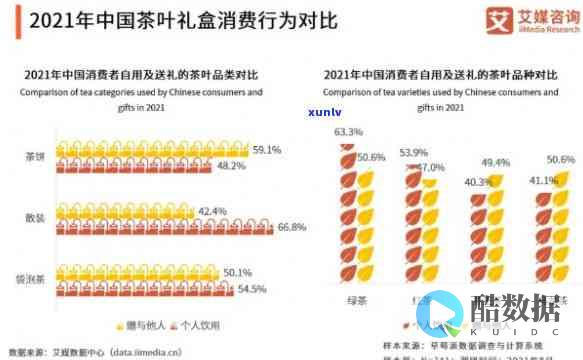



发表评论